Cómo Pasar Contactos de un Teléfono a Otro
Este artículo le dirá principalmente cómo trasferir contactos de teléfono a teléfono con soluciones sencillas. Lea el artículo y pruébelas.
Aug 01, 2025 • Categoría: Soluciones de Transferencia de Datos • Soluciones Probadas
Uno de los mayores problemas que los usuarios de Android y iOS van a enfrentar cuando compren un nuevo móvil, es migrar sus contactos. Es una pérdida de tiempo y una molestia si eligen pasar los contactos de un teléfono a otro manualmente. Afortunadamente, con los planes y herramientas adecuadas, es bastante fácil clonar los contactos al nuevo dispositivo sin importar el sistema operativo y hacer copia de seguridad de los contactos importantes. Entonces, ¿qué debemos hacer para lograrlo?
Pasar los datos entre dos teléfonos puede ser una tarea ardua en caso de contar con una gran cantidad de archivos. Pero no te preocupes, al sigiuente voy a enseñarte unas maneras para hacerla con mucha facilidad. Todo lo que necesita es pasar unos minutos de ocio y una conexión a Internet. Veamos cómo transferir contactos de Android a iPhone y viceversa. También ofrecemos guías para pasar contactos de iPhone a iPhone y de Android a Android.
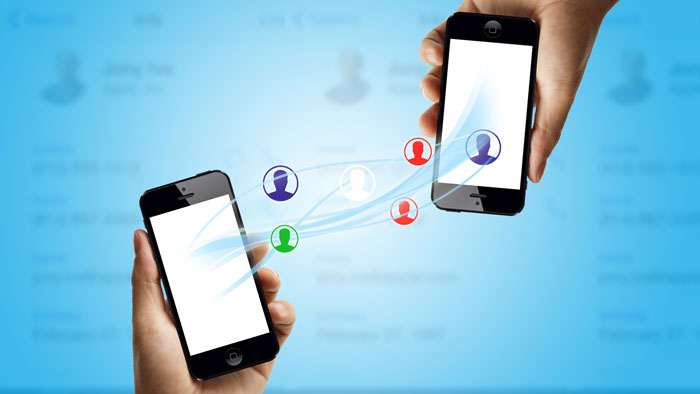
- Parte 1: Pasar Contactos de un Móvil a Otro (disponible para Android y iOS)
- Parte 2: Transferir Contactos de Android a iPhone
- Parte 3: Migrar Contactos de iPhone a Android
- Parte 4: Pasar Contactos de Android a Android
Parte 1: Pasar Contactos de un Móvil a Otro (disponible para Android y iOS)
Para ahorrar el tiempo, al siguiente te introduzco una herramienta con la que se puede pasar los datos con solo un clic de un teléfono a otro sin importar en qué plataforma están basada los dos dispositivos, es decir, permite la transferencia entre Android y iPhone sin duda alguna.
Dr.Fone - Transferencia Móvil, una herramienta tan maravillosa que soporta la transferencia de un número ilimitado de contactos entre teléfonos Android o iPhone con sólo un clic una vez que tengas tus dos teléfonos conectados al ordenador. Pues bien, vamos a echarle un vistazo a cómo solucionar este predicamento.

Dr.Fone - Transferencia Móvil
¡Pasa los Contactos del Samsung a iPhone XR/Xs Max/Xs con sólo un Clic!
- Migra fácilmente fotos, videos, calendarios, contactos, mensajes y música entre Android y iPhone/iPad.
- Proceso sencillo y directo, no hace falta conocimientos en particular.
- Funciona con casi todos los modelos de dispositivos Android y iOS.
- Compatible con los principales operadores como AT&T, Verizon, Sprint y T-Mobile.
- Es seguro y rápido sin pérdida de datos importantes.
Pasos sencillos para pasar contactos de un teléfono a otro por Dr.Fone - Transferencia Móvil
- Descarga dr.fone y selecciona la función "Copiar" después de iniciar el programa.

- Conecta los dos teléfonos al ordenadoe al mismo tiempo. Y Dr.Fone los detectará automáticamente. Si encuentras problema en la conección al software, consulta la guía: Arreglar el error de conección.

- Ahora, puedes elegir el contenido que deseas transferir y haz clic en "Iniciar" para comenzar el proceso de transferencia. Puedes cambiar los sitios del teléfono de origen y de destino haciendo clic en el botón "Voltear".
- Espera unos minutos, los contactos serán transferidos con éxito entre los teléfonos.
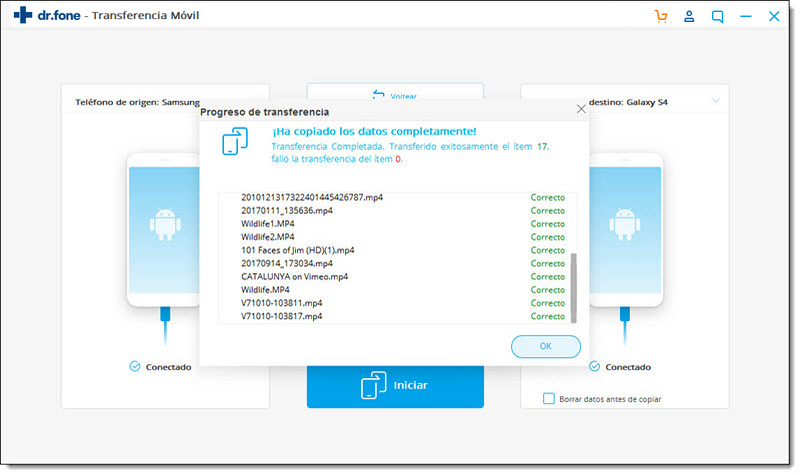
Parte 2: Transferir Contactos de Android a iPhone
Si acabas de adquirir un nuevo iPhone XS Max/XS/X/8 y ahora deseas pasar todos los contactos de un Android a un iPhone sin ningún programa de tercero, pudes lograrlo con tu cuenta Google, vamos a ver los pasos concretos:
- Asegúrate de que has contado con una cuenta de Google. Va a "Ajustes" en tu dispositivo Android, y luego va a "cuentas" para activar la opción de "Sincronizar Contactos".
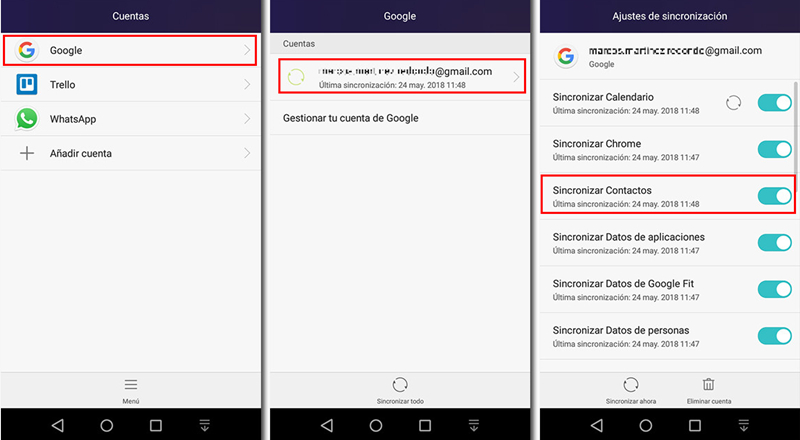
- Ahora va al iPhone. En "Ajuste" > "correo, contactos,calend." > "Añadir cuenta" > "Google" y luego inicia sesión de tu cuenta de Google. Dentro de unos minutos tendrás todos los contactos actualizados.
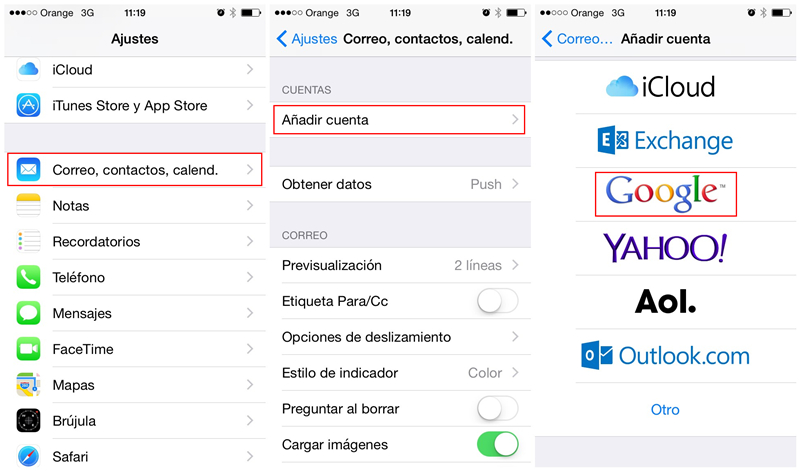
Parte 3: Migrar Contactos de iPhone a Android
Hemos dicho la manera de pasar contactos de Android a iPhone en la parte 2, ahora te enseñamos cómo pasar los contactos de iPhone a Android. Eso será un poco complicado. Pero sigue estas instruccciones lo lograrás sin duda alguna.
- El primer paso es tener un respaldo de los contactos en iCloud. Esto es muy fácil, inicia la sesión de iCloud en el buscador.
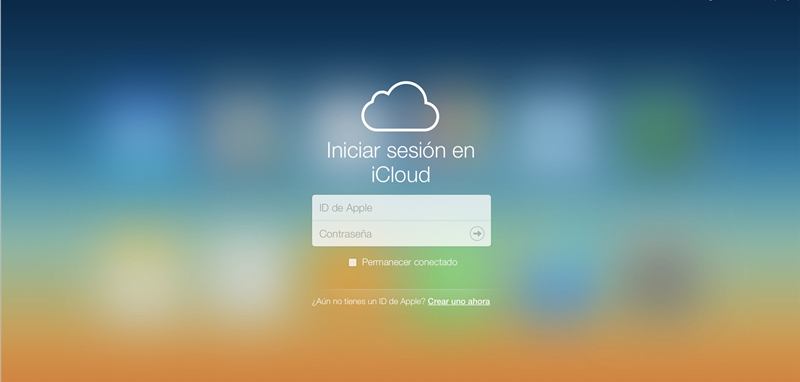
- Después haber accedido seleccione en "Contactos". Aquí usted será capaz de ver todos los contactos que han sido respaldados en iCloud como esto:
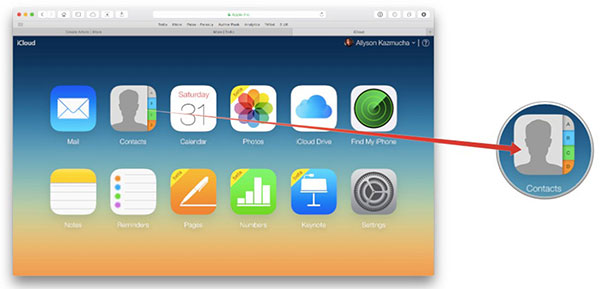
- A continuación, selecciona todos los contactos pulsando CTRL + A. A continuación, haz clic en el Botón configuración en la esquina inferior izquierda y selecciona "Exportar vCard".
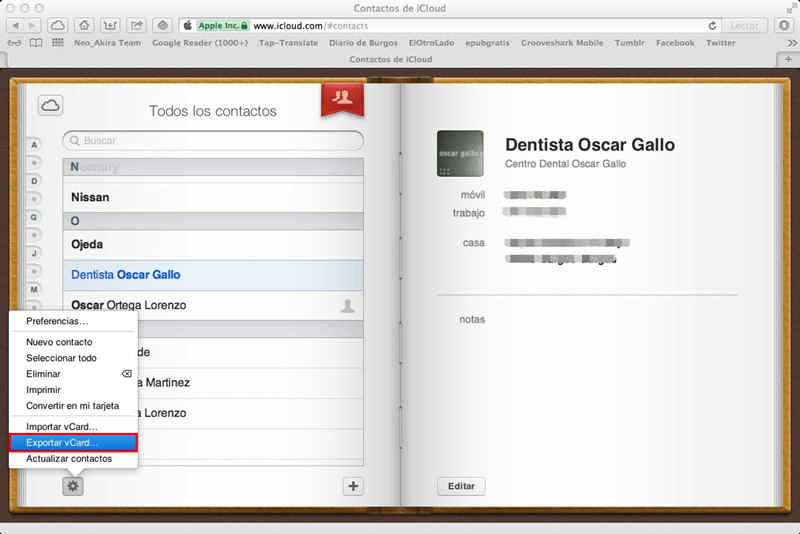
- Ahora tendrás que iniciar sesión en la cuenta de Google Contactos. Después de haber iniciado la sesión con éxito, pulsa en "importar contactos" y selecciona la vCard para importar todo. Todos los archivos serán importados al Google Contactos.

- Lo más importante aquí es que necesitas combinar todos los contactos duplicados antes de restaurarlos en el teléfono. Una vez que la lista de contactos se ha limpiado y fusionado correctamente, es el momento de restaurar los contactos de tu teléfono Android.
- Ahora puedes ir a tu Android para activar la opción "Sincronizar contactos" en la Cuenta de Google. Espere un momento y todos los contactos serán guardos en tu Android.
Parte 4: Pasar Contactos de Android a Android
En comparación con los pasos para transferir contactos entre dispositivo de diferentes sistemas operativos, pasar los datos de Android a Android es realmente mucho más sencillo y no gasta mucho tiempo. Pues bien, en general, los contactos se sincronizarán automáticamente cuando se enciende por primera vez el nuevo teléfono Android. Esto es posible debido a que te has registrado en la cuenta de Google en el teléfono Android.
Si no puedes ver a tus contactos en "Google Contactos", aquí esta cómo sincronizarlos a tu cuenta de Gmail en el teléfono.
- Asegúrate de que tu teléfono tenga instalado Gmail.
- Abre el Panel de Aplicaciones, va a "Ajustes" y luego haz clic en "Cuentas y sincronización".
- Asegúate de que las cuentas y servicio de sincronización están actvados.
- En las cuentas de correo electrónico, haz clic en "Gmail" y asegúrate de que la opción "Sincronizar Contactos" está activada.
- Ahora pulsa "Sincronizar ahora" y los contactos deben estar sincronizados con tu cuenta de Gmail.
Conclusión
Con Dr.Fone - Transferencia Móvil puedes fácilmente mover/transferir/migrar/ los contactos de tu iPhone al Android, Android al iPhone y de Android a Android. Ahora la transferencia de contactos se puede hacer fácilmente y sin ningún problema.
Para concluir, me gustaría sugerir el uso de esta herramienta, que te ofrece la posibilidad de transferir los contactos desde tu teléfono antiguo al nuevo teléfono. Espero que hayas disfrutado el artículo. Aparte de esto, si tienes sugerencias o consejos adicionales, no dudes en decirnos a continuación.
También podría gustarte
Transferencia Telefónica
- 1 Transferir desde Android
- Transferir de Android a Android
- Transferir de Android a iPod
- Transferir de Android a iPad
- Transferir videos de Android a iPad
- Transferir de Samsung a LG
- Transferir de Samsung a iPhone
- Transferir de Samsung a Samsung
- Transferir de Samsung a otros
- Transferir de Sony a Samsung
- Transferir de ZTE a Android
- Transferir de LG a Android
- Transferir de Motorola a Samsung
- Interruptor Alternativo de Samsung
- Transferir de Motorola a iPhone
- Transferir de Huawei a iPhone
- 2. Transferir desde iOS

















Paula Hernández
staff Editor